

最初に申し上げておきたいのは「ASTRトークンが欲しい場合、ビットバンク様から日本円で(普通に)買える」ということです。
正直な話、この方法が一番簡単です。
それ以外の方法では、今回の「ArthSwapでJPYCをASTRトークンに替える」というものもあります。
以下のHiÐΞ様内の記事を参考にさせて頂きました(かなり前の記事ですので、文中のキャンペーンは終了しています)。
私が今回お世話になったのは、この記事の「ArthSwapでJPYCをSwapしていく」というところから(細かく言えば「Astar Network上の分散型取引所であるArthSwapのSwapメニューより、JPYCをSwapしていく」という操作から)です。
メタマスクのインストールと設定、JPYCを既に持っているという状態です。
(ちなみに、やろうとしているのは「ArthSwapでJPYC→WASTR→ASTR」です。
WASTRとは「ASTRをラップで包んで扱いやすくしたかのようなトークン」です。
このWASTRを経由することによって、かなりの手間を省くことができます。
……って、意味わかんないですよね。私もです(←こらー!)。
ラップドトークンていうらしいですが、詳しい解説は以下。
ご興味ある方はご覧ください)
で、操作してみました。
まずは「JPYC⇒WASTR にSwapする」ところから。
あらかじめ、メタマスクにログインし「Astart Network」に変更しておくと楽です。
その後にArthSwap(のSwapメニュー)より、以下の操作から始めます。
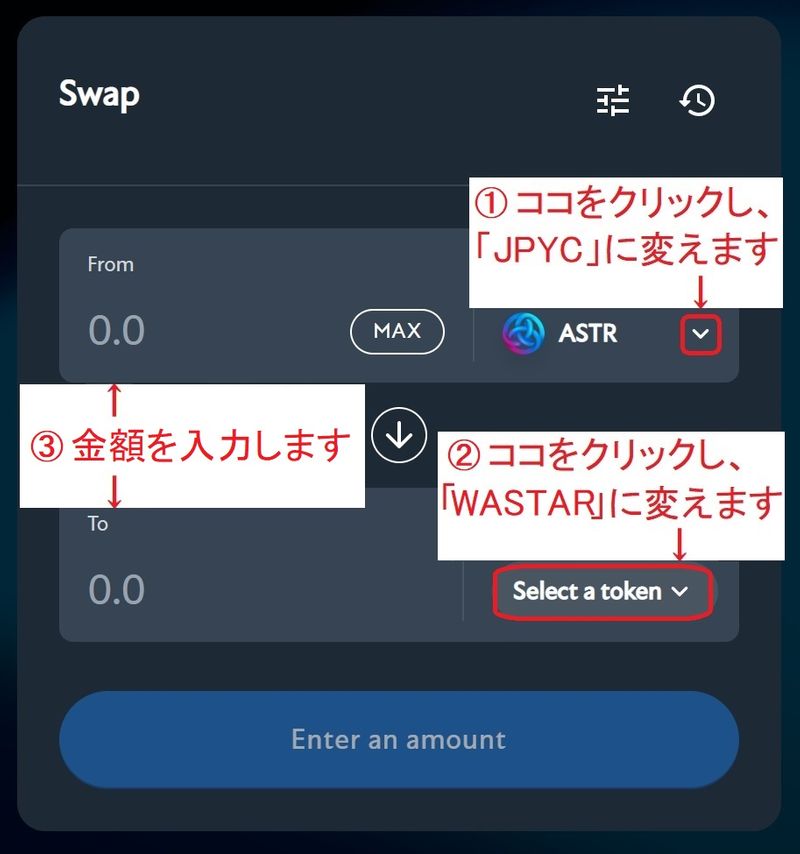
金額を入力すると以下の画面になりますので、確認後「Swap」ボタンを押します。
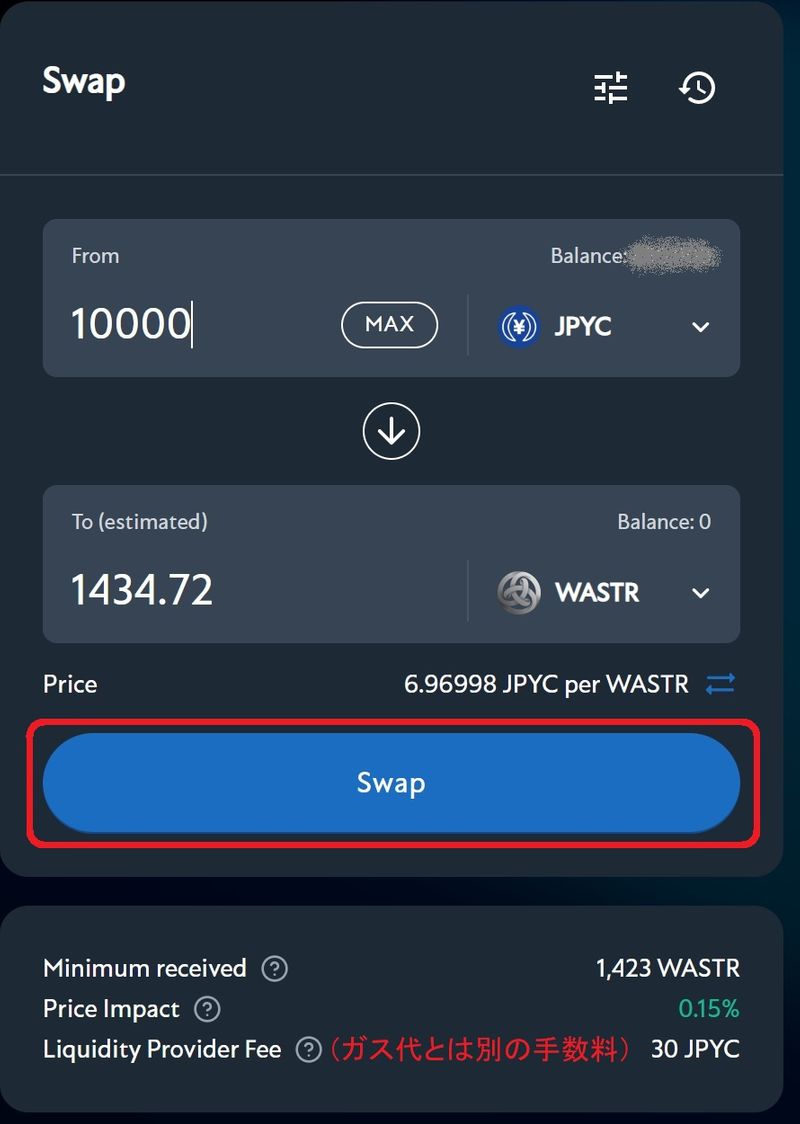
「Liquidity Provider Fee」は、流動性を確保してくれている人への報酬です。
この後に確認画面が表示されますので、OKならば「Confirm Swap」押下。
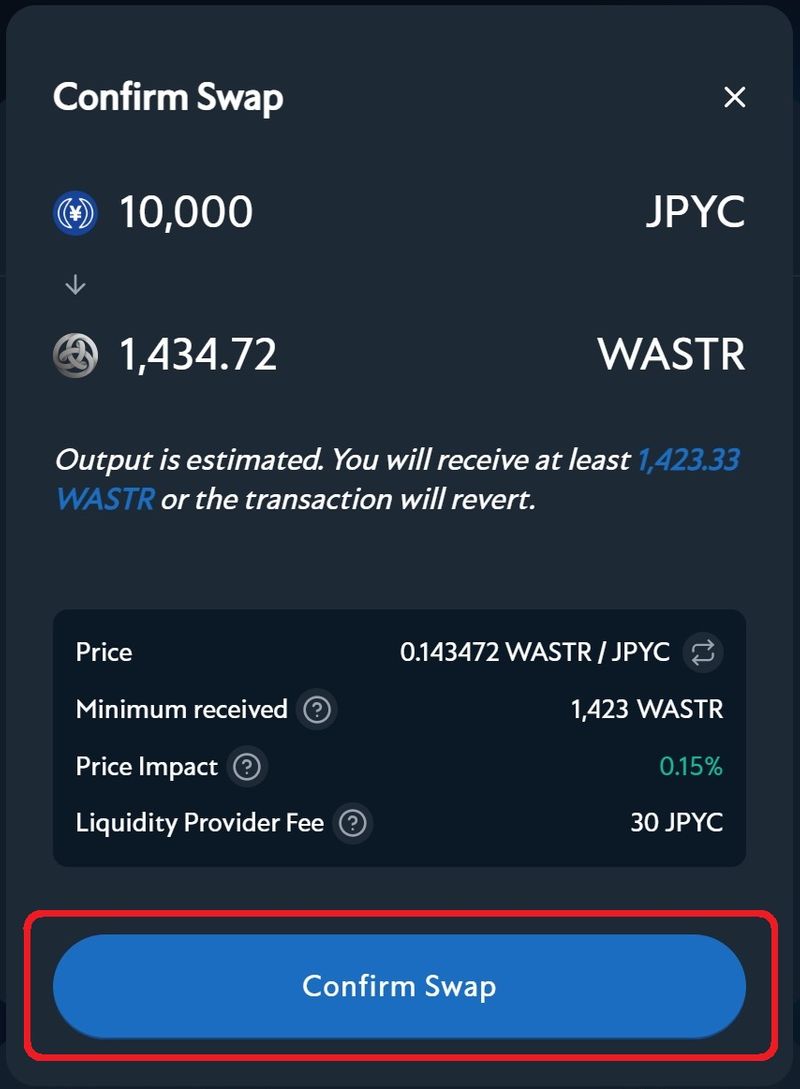
その後の画面には、以下のボタンが追加されていました。
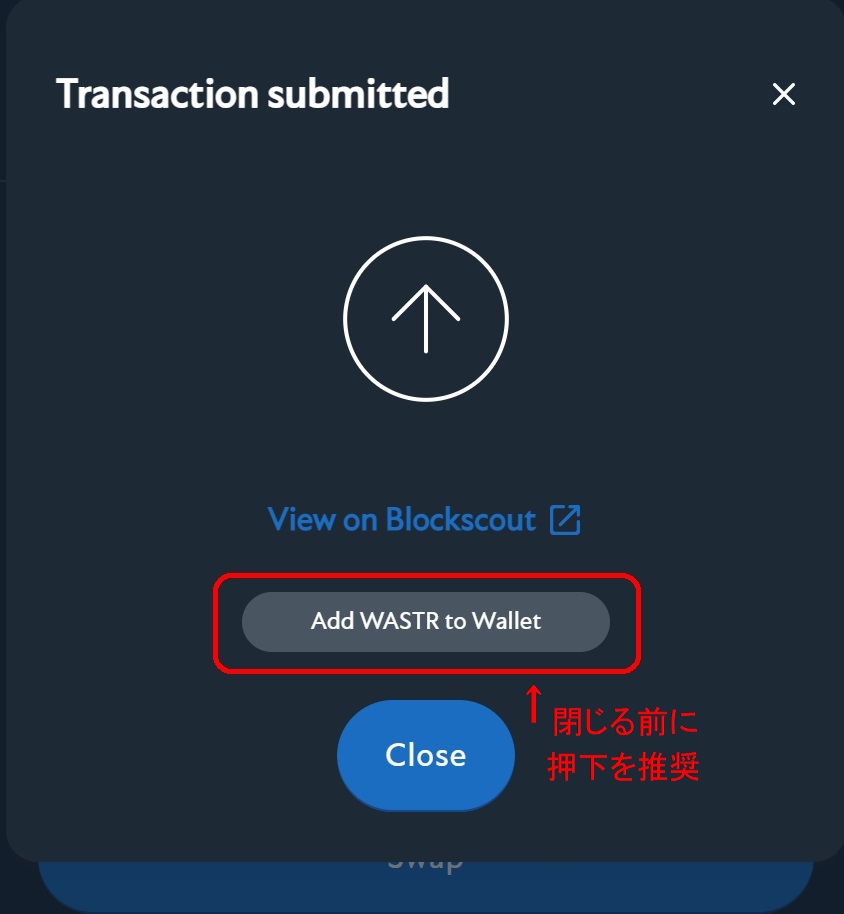
(このボタンを押してから「Close」で閉じますと、リンク先の記事に記載されている以下の操作が不要になります。
Astar Networkの公式ポータルに戻り、左側メニュー「Assets」の画面から、WASTRの横にある「+」ボタンをポチっとします
この操作がなくとも、メタマスクの一覧にWASTRが表示され、残高を確認することができます)
ここまでの操作で「JPYC」→「WASTR」まで、できました。
ここから「WASTR⇒ASTR にUnwrapする」という操作に入ります。
……が、先ほどと同じ操作をするだけですけども。
そんなわけで、一つの画面でまとめて表示します。
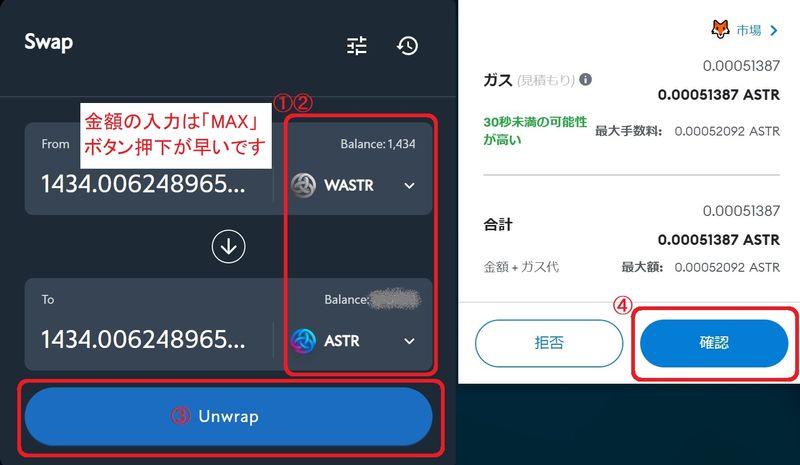
「JPYC」から替えた「WASTR」を「ASTR」に替えるので、上のFromに「WASTR」を選択し、下のToに「ASTR」を選択します。
金額を入力後(有利なレート時を狙って替えたいなどの理由がなければ「MAX」推奨)に「Unwrap(ラップを外す)」ボタンを押します。
(つまり「JPYCを直接ASTRに替えることができないので、ラップに包んだWASTRに替えて、その後でそのラップを外してASTRにする」というような操作でした)
正常終了のメッセージが表示されたら、メタマスクを確認してください。
以上です。
投稿者の人気記事




バイナンスの信用取引(マージン取引)を徹底解説~アカウントの開設方法から証拠金計算例まで~

CoinList(コインリスト)の登録方法

Polygon(Matic)で、よく使うサイト(DeFi,Dapps)をまとめてみた

Bitcoin史 〜0.00076ドルから6万ドルへの歩み〜

ジョークコインとして出発したDogecoin(ドージコイン)の誕生から現在まで。注目される非証券性🐶

2021年1月以降バイナンスに上場した銘柄を140文字以内でざっくりレビュー(Twitter向け情報まとめ)

Uniswap(ユニスワップ)で$ALISのイールドファーミング(流動性提供)してみた

Uniswap v3を完全に理解した

【初心者向け】JPYCを購入して使ってみました!

【初心者向け】$MCHCの基本情報と獲得方法

【第8回】あの仮想通貨はいま「テレグラム-TON/Gram」
